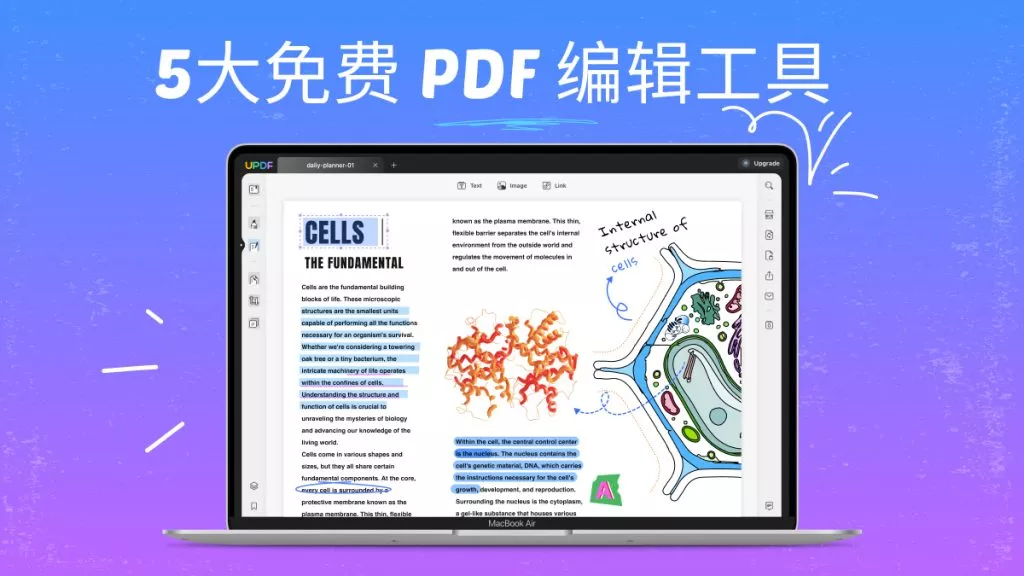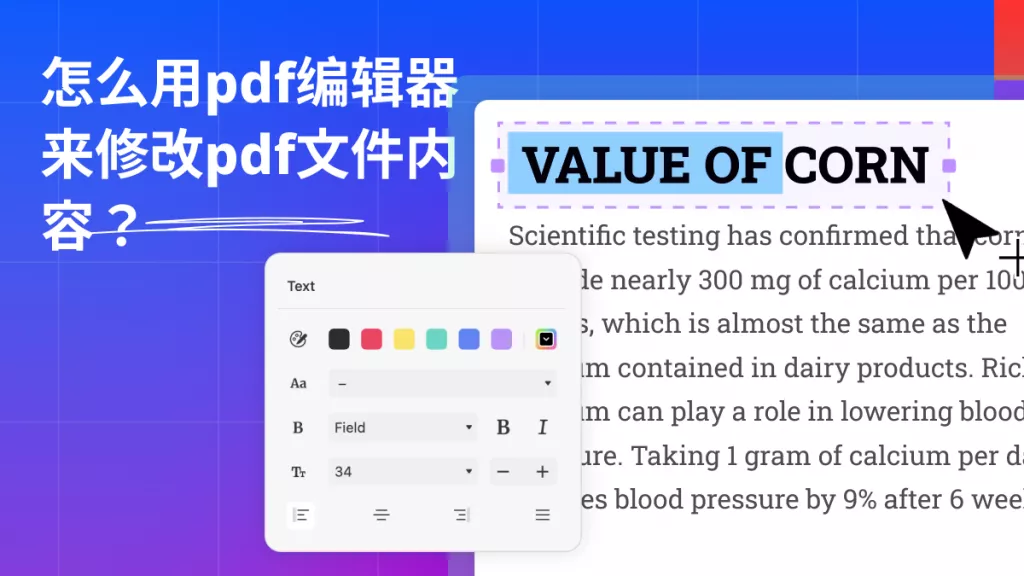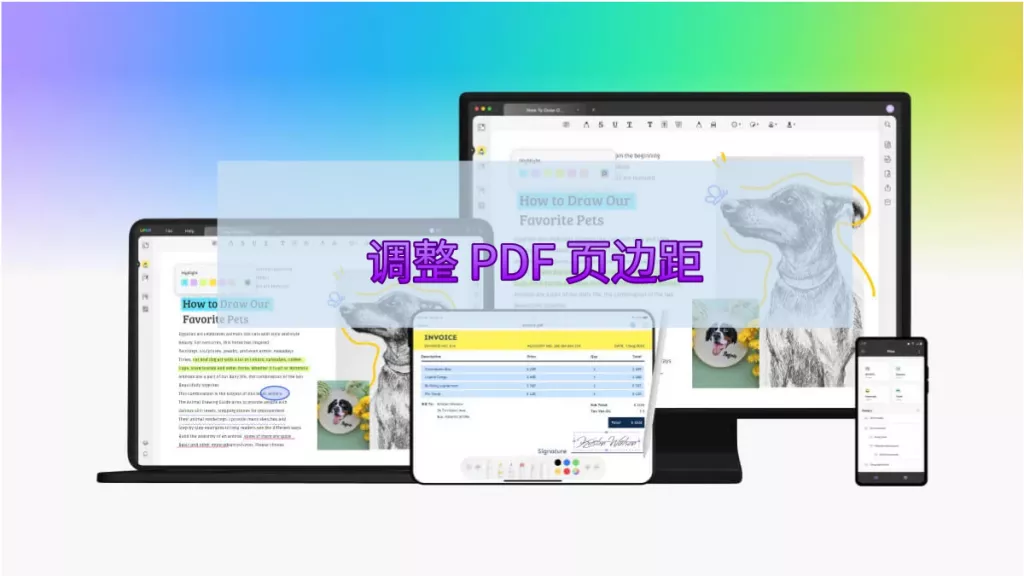二维码作为一种便捷的信息传递工具,已被广泛应用于各类数字文档中,特别是在PDF文件中,它能实现快速链接、支付、验证等多重功能。但多数人只知道如何在在Word或者PPT文件中插入二维码信息,却不知道如何在PDF文件中嵌入二维码。没关系,本文将为大家介绍UPDF编辑器提供的两种简便方式,可以轻松完成PDF文件的二维码添加任务!
方法一:使用图像工具插入二维码
UPDF编辑器不仅可以编辑文本,还拥有强大的图像处理功能,其中就包括插入二维码图片。以下是使用图像工具插入二维码的具体步骤:
1.打开PDF文件并进入编辑模式
打开您需要编辑的PDF文件,并确保已经安装并启动了UPDF编辑器。点击左侧工具栏中的“编辑”图标,进入PDF编辑界面。这时,您会看到上方出现了各种编辑选项。

2.选择插入图像工具
在编辑界面中,点击上方的“图像”工具,您可以选择插入任何图像,包括二维码。二维码通常是以图片格式(如PNG、JPG)存储的,因此您只需要事先准备好二维码文件。
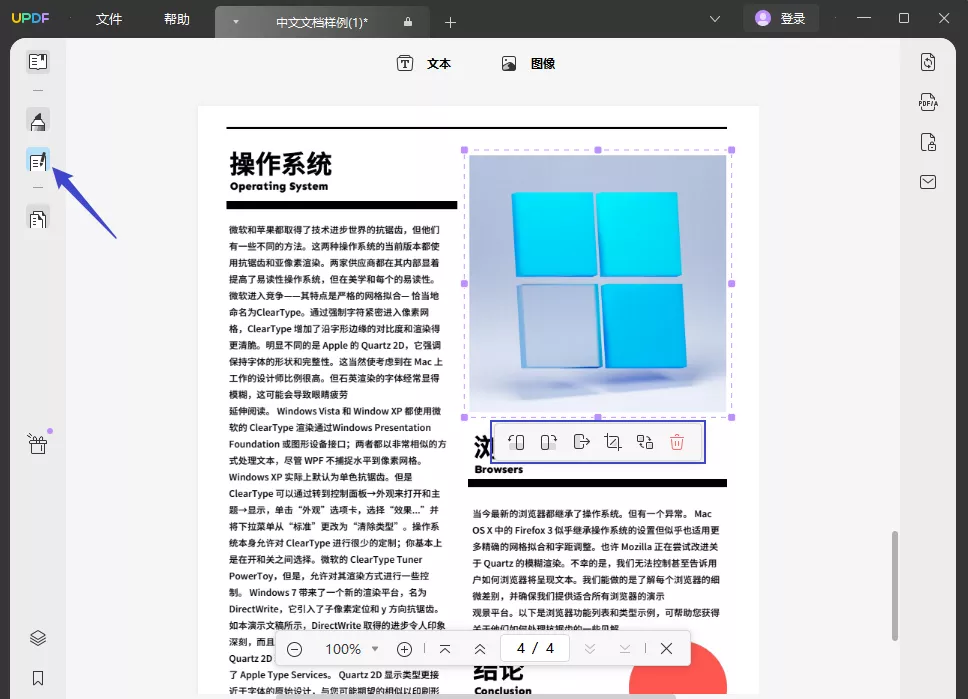
3.定位二维码插入位置
在PDF页面中选择一个合适的区域,点击该区域即可弹出文件选择窗口。找到您预先准备好的二维码图片,点击“打开”即可将二维码插入到PDF文档中。
4.调整二维码位置和大小
二维码插入后,您可以根据需要对其进行调整:
- 拖动二维码,可以改变其在页面中的位置;
- 调整角落的控点,可以改变二维码的大小,确保二维码不影响文档的其他内容;
- 使用裁剪工具对二维码图片的边缘进行微调,确保其视觉效果最佳。
5.保存文件
完成二维码调整后,记得点击“保存”按钮,将修改后的PDF文件保存至指定位置,确保二维码成功嵌入文档中。
通过这种方式,二维码可以以图片的形式灵活地嵌入任何PDF文件,不论是作为链接、支付二维码,还是其它用途,操作简单且方便。
方法二:利用注释模式中的签名工具插入二维码
除了使用图像工具插入二维码,UPDF编辑器的注释模式也能实现二维码的添加。具体操作方法如下:
1.进入注释模式
点击左侧工具栏中的“注释”图标,进入注释工具界面。此时,您会看到包括文本、图形等多种注释功能。

2.选择签名工具
在注释工具栏的顶部菜单中,选择“签名”选项卡。签名工具不仅可以用于添加电子签名,也支持导入图片文件,包括二维码。
3.创建签名
点击“创建签名”,进入一个新的窗口。在窗口右上角,有一个小三角按钮,点击该按钮后会弹出更多选项。在这里选择最后一项“照片”。然后,点击“选择文件”按钮,找到您保存二维码图片的文件夹,选中二维码图片后点击“打开”。

4.裁剪二维码图片
导入二维码后,您可以根据需要对二维码的周围空白区域进行裁剪。通过调整裁剪框,您能够精准地选定二维码的显示区域,避免空白区域影响文件美观。
5.插入二维码
裁剪完成后,点击窗口右下角的“创建”按钮。这时,您可以点击文档中的任意位置,将二维码插入到该位置。
6.保存文件
完成二维码插入后,别忘了保存修改好的PDF文件,确保二维码的添加不会丢失。
需要注意的是,使用签名工具插入二维码时,二维码的颜色会呈现黑白色调,而无法保持彩色。
总结
无论是通过图像工具直接插入二维码图片,还是借助注释模式中的签名工具,UPDF提供的操作方式都十分简单。两种方法各具特点,前者适合需要灵活调整位置和大小的二维码插入,后者则适用于简单、快速地插入二维码,但它只能以黑白色调呈现。无论选择哪一种,都建议你先上手进行操作体验,相信通过对比,你会更确定选择哪一种方式。赶紧下载UPDF,开始操作吧!
 UPDF
UPDF AI 网页版
AI 网页版 Windows 版
Windows 版 Mac 版
Mac 版 iOS 版
iOS 版 安卓版
安卓版

 AI 单文件总结
AI 单文件总结 AI 多文件总结
AI 多文件总结 生成思维导图
生成思维导图 深度研究
深度研究 论文搜索
论文搜索 AI 翻译
AI 翻译  AI 解释
AI 解释 AI 问答
AI 问答 编辑 PDF
编辑 PDF 注释 PDF
注释 PDF 阅读 PDF
阅读 PDF PDF 表单编辑
PDF 表单编辑 PDF 去水印
PDF 去水印 PDF 添加水印
PDF 添加水印 OCR 图文识别
OCR 图文识别 合并 PDF
合并 PDF 拆分 PDF
拆分 PDF 压缩 PDF
压缩 PDF 分割 PDF
分割 PDF 插入 PDF
插入 PDF 提取 PDF
提取 PDF 替换 PDF
替换 PDF PDF 加密
PDF 加密 PDF 密文
PDF 密文 PDF 签名
PDF 签名 PDF 文档对比
PDF 文档对比 PDF 打印
PDF 打印 批量处理
批量处理 发票助手
发票助手 PDF 共享
PDF 共享 云端同步
云端同步 PDF 转 Word
PDF 转 Word PDF 转 PPT
PDF 转 PPT PDF 转 Excel
PDF 转 Excel PDF 转 图片
PDF 转 图片 PDF 转 TXT
PDF 转 TXT PDF 转 XML
PDF 转 XML PDF 转 CSV
PDF 转 CSV PDF 转 RTF
PDF 转 RTF PDF 转 HTML
PDF 转 HTML PDF 转 PDF/A
PDF 转 PDF/A PDF 转 OFD
PDF 转 OFD CAJ 转 PDF
CAJ 转 PDF Word 转 PDF
Word 转 PDF PPT 转 PDF
PPT 转 PDF Excel 转 PDF
Excel 转 PDF 图片 转 PDF
图片 转 PDF Visio 转 PDF
Visio 转 PDF OFD 转 PDF
OFD 转 PDF 创建 PDF
创建 PDF PDF 转 Word
PDF 转 Word PDF 转 Excel
PDF 转 Excel PDF 转 PPT
PDF 转 PPT 企业解决方案
企业解决方案 企业版定价
企业版定价 企业版 AI
企业版 AI 企业指南
企业指南 渠道合作
渠道合作 信创版
信创版 金融
金融 制造
制造 医疗
医疗 教育
教育 保险
保险 法律
法律 政务
政务



 常见问题
常见问题 新闻中心
新闻中心 文章资讯
文章资讯 产品动态
产品动态 更新日志
更新日志